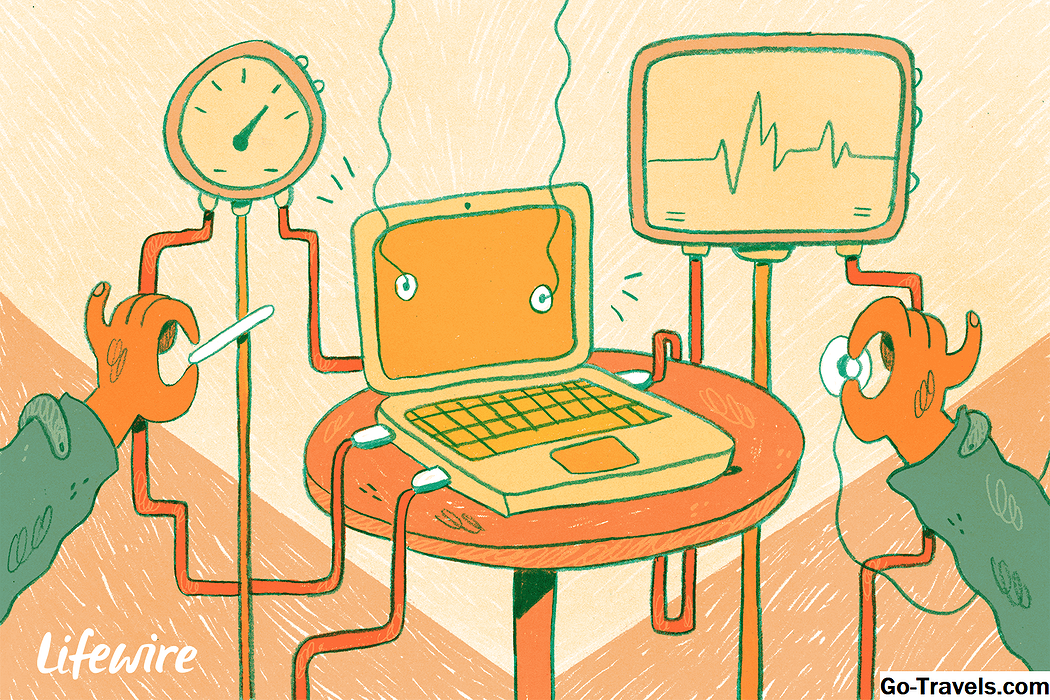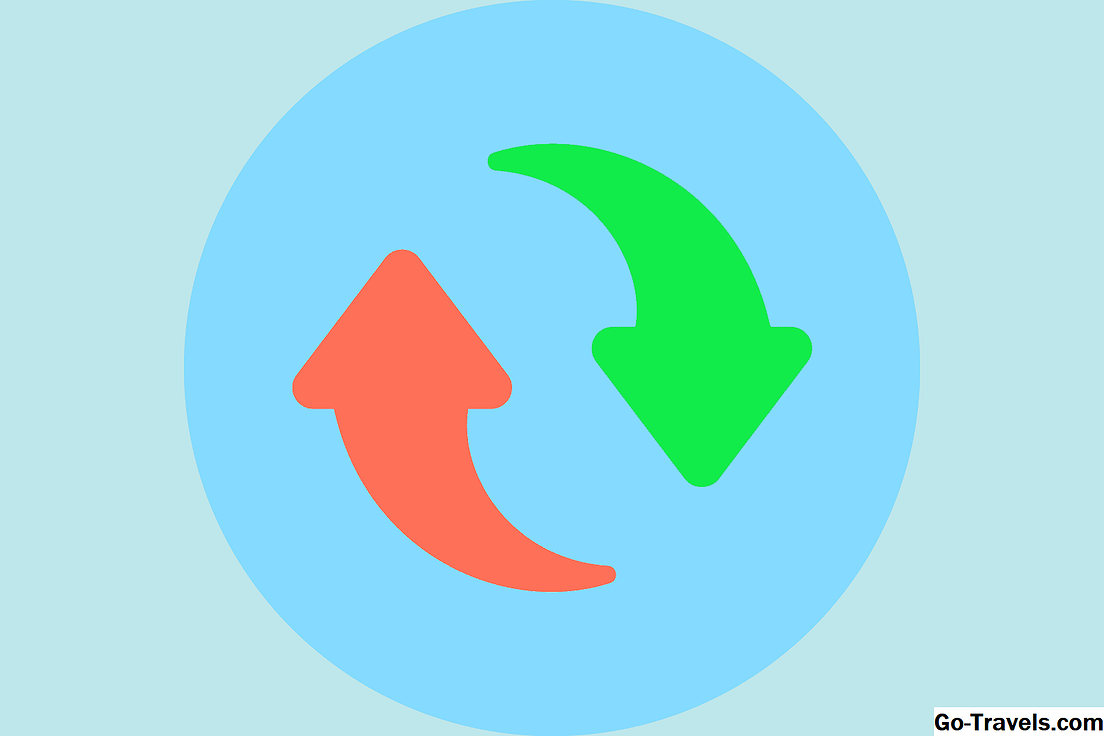O software desinstalador, no caso de você não saber, é o software que você instala com a finalidade de desinstalar outros programas de software.
Confuso? Parece um pouco estranho para instalar um programa cuja única finalidade é remover outros softwares, especialmente porque você pode desinstalar programas facilmente a partir do Painel de Controle com o Programas e Recursos applet.
Então, por que usar um? As ferramentas do desinstalador são ótimas quando um programa não é desinstalado normalmente (mais comum do que você pensa) ou quando você suspeita que um programa não foi completamente desinstalado (ainda mais comum).
Alguns programas de desinstalação até melhoram o processo de desinstalação do programa em geral, fazendo coisas como monitorar o instalar processo para garantir uma desinstalação completa quando estiver pronto, adicionando opções fáceis de "desinstalação" aos programas através do menu do botão direito do mouse e muito mais.
Abaixo estão os 17 melhores programas de desinstalação gratuitos disponíveis no momento:
Se estiver com problemas para encontrar uma ferramenta de desinstalação gratuita que remova completamente o programa antivírus, consulte o último item desta página para obter sugestões específicas que devem ser muito úteis.
IObit Uninstaller

O que nós gostamos
-
Inclui várias maneiras de iniciar uma desinstalação
-
Remover programas em massa, um após o outro
-
Analisa o seu computador para arquivos de sobra para se certificar de que uma desinstalação remove tudo
-
Identifica bundleware
O que não gostamos
-
Embora você possa ver quais programas foram instalados como bundleware, não é possível remover todos eles de uma só vez
-
O instalador pode tentar instalar outros programas durante a instalação
-
Mostra anúncios às vezes
Com IObit Uninstaller você pode procurar por softwares instalados, encontrar e remover os programas que ocupam mais espaço ou os que você mal usa, desinstalar barras de ferramentas e plugins do navegador, remover downloads feitos do Windows Update e até mesmo ver quais programas podem ser atualizados para uma versão mais recente.
O melhor recurso no IObit Uninstaller é a integração do menu de contexto do botão direito do mouse. Você pode clicar com o botão direito do mouse em qualquer programa em sua área de trabalho e optar por removê-lo com o IObit Uninstaller, sem ter que encontrar o utilitário de desinstalação do programa.
Na verdade, você pode até usar o recurso Easy Uninstall para excluir programas em execução. Basta arrastar o ponto verde no topo da janela do programa e o IObit Uninstaller saberá exatamente o que fazer para removê-lo.
Depois que um programa é excluído, você tem a opção de verificar o registro e o sistema de arquivos para os dados que o instalador pode ter perdido, o que é uma ótima maneira de manter o computador livre de desorganização.
Isso também é verdade se você desinstalar um programa sem usando o IObit Uninstaller - ele ainda solicitará que você remova quaisquer arquivos restantes e itens de registro que o desinstalador comum possa ter perdido.
O IObit Uninstaller também pode criar um ponto de Restauração do Sistema antes de fazer qualquer alteração, incluir um triturador de arquivos, forçar a remoção de um programa, oferecer suporte a desinstalações em lote, excluir programas agrupados e incluir outras ferramentas úteis também.
O IObit Uninstaller é executado em todas as versões recentes e antigas do Windows. Isso inclui o Windows 10, 8, 7, Vista e XP.
IObit Uninstaller Review & Download Grátis
Continue lendo abaixo
02 de 18Desinstalador Geek

O que nós gostamos
-
Não há necessidade de instalação (portátil)
-
Você pode ver a entrada do registro para qualquer programa
-
Permite que você classifique a lista de programas por tamanho
-
É fácil remover programas difíceis
O que não gostamos
-
Versão gratuita não suporta desinstalações em lote
Geek Uninstaller é um desinstalador de programas completamente portátil, repleto de funcionalidades, tudo num ficheiro com menos de 10 MB de tamanho!
Classifique os programas por tamanho ou data de instalação, exclua entradas da lista de software, pesquise os programas, exporte uma lista de softwares instalados para um arquivo HTML e procure informações sobre qualquer programa no Editor do Registro, na pasta de instalação ou na Internet. .
Você também pode remover um programa à força, eliminando qualquer referência a ele, tanto no registro quanto no sistema de arquivos.
Alguns recursos do Geek Uninstaller, como a desinstalação em lote, infelizmente funcionam apenas na versão profissional.
Geek Uninstaller pode desinstalar programas no Windows 10, 8, 7, Vista, XP e Windows Server 2008/2003.
Geek Uninstaller Review & Download Grátis
Continue lendo abaixo
03 de 18Desinstalador do Programa Wise

O que nós gostamos
-
Tem uma interface de usuário limpa e moderna
-
Desinstalar é fácil do Explorer
-
Exclui entradas não autorizadas no registro
-
Inclui uma maneira de excluir programas que falharam ao desinstalar com outros meios
-
Ajuda você a identificar quais programas você pode querer remover
-
Há uma opção portátil disponível
O que não gostamos
-
Desinstalações em lote não são suportadas
-
Às vezes, os anúncios são exibidos
-
Não permite restaurar de um backup caso um programa ocorra durante a desinstalação
O Wise Program Uninstaller, como alguns outros desinstaladores aqui, suporta uma maneira fácil de remover programas através do menu de contexto do botão direito do mouse no Windows Explorer.
Depois que o Desinstalador do Programa Wise terminar de excluir um programa, ele verificará automaticamente o computador em busca de quaisquer entradas de registro ou arquivos restantes que possam ter sobrado.
Desinstalação Forçada é um recurso do Desinstalador do Programa Wise que pode forçar a remoção de um programa se você já tentou usar o desinstalador comum do software, mas não conseguiu removê-lo corretamente.
O Wise Program Uninstaller também pode remover entradas do programa da lista de softwares instalados, pesquisar instantaneamente todos os programas, classificar por data de instalação ou tamanho e incluir revisões internas enviadas por outros usuários.
Você pode desinstalar programas com o Wise Program Uninstaller no Windows 10 a partir do Windows XP, bem como no Windows 2003 e 2008.
Wise Program Uninstaller Review & Download Grátis
04 de 18Gerente de Programas Comodo

O que nós gostamos
-
Monitores instala para saber como desinstalar o programa
-
Permite restaurar programas excluídos
-
Integra-se ao Explorer para desinstalar facilmente
-
Capaz de excluir atualizações e drivers do Windows
O que não gostamos
-
Não funciona no Windows 10 ou no Windows 8
-
Tem sido descontinuado desde 2011
-
Você precisa reiniciar o computador depois de instalá-lo
Comodo é provavelmente mais conhecido por seu software antivírus, mas eles também têm um desinstalador de programa maravilhoso chamado Gerente de Programas Comodo .
O principal recurso do Comodo Programs Manager, que certamente se destaca, é o monitoramento das instalações do programa. Depois de instalar o Comodo Programs Manager, qualquer nova instalação de software será monitorada em tempo real para acompanhar todas as alterações no registro e no sistema de arquivos. Então, quando você estiver pronto para desinstalar o programa, o Comodo Programs Manager saberá exatamente onde procurar uma limpeza completa.
Você também pode restaurar um programa a partir de um backup se o remover acidentalmente, remover programas do menu contextual do botão direito do mouse no Windows Explorer, exibir a pasta de instalação de qualquer programa e classificar a lista de softwares instalados por nome, empresa, tamanho, a frequência de uso, a pasta de instalação e a data de instalação.
Comodo Programs Manager pode remover atualizações do Windows, drivers e recursos do Windows, além de programas regulares.
O Comodo Programs Manager é compatível apenas com o Windows 7, Vista e XP. Você precisará de um programa diferente desta lista se estiver procurando por um que seja compatível com o Windows 10 ou o Windows 8.
Comodo Programs Manager Review & Download Grátis
O Comodo Programs Manager teria uma classificação mais alta nesta lista, exceto que, por ter sido descontinuado, ele não é atualizado desde 2011.
Continue lendo abaixo
05 de 18Advanced Uninstaller PRO

O que nós gostamos
-
Remove os remanescentes geralmente deixados após uma desinstalação
-
Pode excluir todo o programa porque monitora a instalação
-
Funciona do Explorer para desinstalações rápidas
-
Permite fazer backup e restaurar programas inteiros
-
Inclui outras ferramentas que você pode gostar
O que não gostamos
-
Algumas das ferramentas incluídas não estão livres para usar
-
Nenhuma opção para fazer um ponto de restauração antes de desinstalar o software
-
As outras ferramentas podem desorganizar a interface
Outro removedor de programas gratuito é o Advanced Uninstaller PRO. Este programa é basicamente como os outros nesta lista. Recursos comuns como verificação de itens de registro restantes, integração de menu de contexto e um utilitário de pesquisa estão incluídos.
Um recurso chamado Instalações monitoradas também está disponível, o que tira um instantâneo do seu computador antes e depois da instalação do programa. Isso permite que o Advanced Uninstaller PRO identifique facilmente as alterações feitas em uma instalação, permitindo que ele remova todos os arquivos que o programa modificou durante o processo de instalação.
A única coisa que eu não gosto sobre o Advanced Uninstaller PRO é que ele pode parecer muito confuso com todas as ferramentas extras que ele possui, como um limpador de registro e um triturador de arquivos.
Ambas as versões de 32 bits e 64 bits do Windows XP através do Windows 10 são suportadas.
Advanced Uninstaller PRO Review e Download Grátis
06 de 18Desinstalador Puran

O que nós gostamos
-
Pode identificar programas possivelmente maliciosos
-
As aplicações podem ser removidas a granel
-
Tem uma interface limpa e organizada
-
Permite classificar e pesquisar na lista
O que não gostamos
-
Não foi atualizado desde 2013
-
O recurso de desinstalação em lote não funciona tão bem quanto em programas semelhantes
-
Um anúncio é constantemente visível na parte inferior do programa
A Puran Software, fabricante de algumas outras ferramentas de sistema populares, também possui uma ferramenta de desinstalação gratuita chamada Puran Uninstaller.
O Puran Uninstaller é semelhante a alguns dos outros programas desta lista. Ele suporta pesquisa instantânea de software instalado, desinstalações em lote, desinstala vigor e permite que entradas de programa individuais sejam removidas da lista de software.
O Puran Uninstaller também pode verificar a identidade de um programa utilizando assinatura de código . Se a assinatura de um aplicativo for considerada pelo Puran Uninstaller como diferente da assinatura conhecida desse programa em particular, o Puran Uninstaller o identificará como não confiável.
Você pode desinstalar o software com o Puran Uninstaller, desde que esteja executando qualquer uma das seguintes versões do Windows (32 bits e 64 bits): Windows 10, 8, 7, Vista, XP, Server 2008 ou Server 2003.
Baixar Puran Uninstaller Review & Free Download
Continue lendo abaixo
07 de 18Revo Uninstaller

O que nós gostamos
-
Fornece uma maneira exclusiva de remover programas
-
Pode procurar por sobras para remover tudo
-
Uma versão portátil está disponível
-
Faz um ponto de restauração automaticamente
-
Inclui outras ferramentas gratuitas úteis
O que não gostamos
-
Remoção de lotes não é suportada
-
Não é possível excluir programas parcialmente desinstalados
-
Nem sempre funciona como anunciado
Revo Uninstaller é outro programa de desinstalação de software que tem tanto uma versão instalável regular quanto uma portátil.
Modo caçador é um recurso exclusivo que permite manipular um programa simplesmente selecionando sua janela aberta.Você pode desinstalar o software, visualizar sua pasta de instalação, interromper o processo e até impedi-lo de executar na inicialização usando este modo.
Ao desinstalar um programa com o Revo Uninstaller, você pode executá-lo no modo avançado, que verifica o sistema de arquivos e o registro em busca de itens que não são mais necessários, mas que não foram desinstalados adequadamente pelo desinstalador integrado. Você pode então excluir alguns ou todos os itens restantes.
A criação automática de pontos de restauração é uma grande vantagem. Além disso, há um limpador de arquivos e limpador de privacidade incluídos, entre outras ferramentas extras.
Eu gosto do Revo Uninstaller, mas como há também uma versão profissional, ele não possui os mesmos recursos que você encontrará em algumas das outras ferramentas de desinstalação desta lista, como remover aplicativos parcialmente desinstalados e suporte para remoções em lote.
Usuários do Windows Server e do Windows 10, 8, 7, Vista e XP podem usar o Revo Uninstaller.
Revo Uninstaller Review & Download Grátis
08 de 18CCleaner

O que nós gostamos
-
Você pode classificar programas por tamanho para encontrar os maiores
-
Permite pesquisar na lista de programas instalados
-
Entradas do programa podem ser renomeadas e excluídas
-
Inclui muitas outras ferramentas
O que não gostamos
-
Não suporta desinstalações em lote
-
Você tem que executar as desinstalações manualmente
-
Só funciona na janela do programa, não no Explorer
CCleaner é mais conhecido como um limpador de registro livre e programa de remoção de arquivos de lixo, mas também pode ser usado como um desinstalador de software livre.
Você pode procurar software instalado, remover e renomear entradas da lista de programas e classificar por nome, data de instalação, tamanho ou número de versão.
É uma boa escolha usar o CCleaner para remover programas, pois você pode alternar rapidamente para seu limpador de arquivos e registro para varrer quaisquer arquivos residuais que um desinstalador possa ter deixado.
Abra o desinstalador do CCleaner no Ferramentas menu, onde você pode encontrar outras ferramentas úteis como um localizador de arquivo duplicado, limpador de disco rígido e gerenciador de inicialização.
Uma versão portátil do CCleaner também está disponível.
O CCleaner funciona com todas as versões do Windows, do Windows 10 até o Windows XP. Em também pode ser compatível com versões mais antigas do Windows.
Revisão de CCleaner & Download grátis
Continue lendo abaixo
09 de 18Desinstalador Absoluto

O que nós gostamos
-
Organiza grandes programas em sua própria categoria
-
Exclui atalho de programa inválido
-
Suporta desinstalações em lote
-
Também exclui atualizações do Windows
O que não gostamos
-
A função de pesquisa não funciona bem
-
O programa de instalação tenta instalar outro programa
-
A desinstalação em lote não é muito fácil
Absolute Uninstaller é um removedor de programas gratuito da Glarysoft, os mesmos desenvolvedores do Glary Undelete, uma ferramenta de recuperação de arquivos muito popular.
Desinstalações em lote são suportadas para que você possa verificar vários programas para removê-los cada um consecutivamente, e programas recém-instalados são claramente marcados como tal.
Absolute Uninstaller tem um AutoFix entradas inválidas opção no menu que pode verificar todos os programas instalados para encontrar qualquer um que não se referem a um programa real que você instalou. Isso pode acontecer se você removeu um programa no passado, mas a entrada permaneceu na lista de softwares instalados.
Você também pode modificar o nome de qualquer um dos programas listados, bem como alterar a seqüência da linha de comando de desinstalação.
O Absolute Uninstaller também pode remover instalações do Windows Update e tem uma função de pesquisa, embora não seja tão boa quanto as da maioria dos outros programas que revi aqui.
O Absolute Uninstaller pode ser usado no Windows 10 a partir do Windows NT, assim como no Windows Server 2003.
Absolute Uninstaller Review & Download Grátis
10 de 18Decrapifier do PC

O que nós gostamos
-
Pode remover programas em massa
-
Permite que você faça um ponto de restauração antes de desinstalar o software
-
Mostra quantos outros usuários removeram o programa
-
A maioria dos programas pode ser desinstalada automaticamente
-
É um aplicativo portátil
O que não gostamos
-
Não permite procurar um programa na lista
-
Nenhuma opção de filtro (por exemplo, um filtro de tamanho ou nome)
-
Não é possível desinstalar programas diretamente do Explorer
O PC Decrapifier é um programa portátil que ocupa menos de 2 MB de espaço e suporta desinstalações em lote. Um assistente fácil de seguir o guia pelo processo de escolher o que você gostaria de remover e permite criar um ponto de restauração antes de excluir qualquer coisa.
Alguns programas podem ser desinstalados automaticamente e muito rapidamente. Para outros, você deve desinstalá-los manualmente, clicando em seus assistentes de desinstalação, como faria normalmente.
Ao testar o PC Decrapifier, selecionei quatro programas que queria desinstalar. Apenas um exigia que eu passasse por um assistente de desinstalação regular enquanto os outros eram removidos automaticamente sem nenhum aviso.
Ao lado de cada programa é uma porcentagem de outros usuários de PC Decrapifier que removeram esse programa, que é uma maneira impressionante de determinar rapidamente se você também deve desinstalá-lo.
Infelizmente, o PC Decrapifier não oferece nenhuma maneira de filtrar ou pesquisar a lista de softwares.
Decrapifier PC funciona com o Windows 10, 8, 7, Vista, XP e 2000.
PC Decrapifier Review & Download Grátis
Continue lendo abaixo
11 de 18MyUninstaller

O que nós gostamos
-
Nenhuma instalação necessária
-
Pode desinstalar programas em lote
-
Muitas opções de classificação
-
Muito fácil de usar
-
Funciona no Windows 10 e versões mais antigas do Windows
O que não gostamos
-
Foi descontinuado em 2017
-
Remover programas em lote não funciona muito bem
-
Sem opção de menu de contexto do Explorer
MyUninstaller é outro programa de desinstalação gratuito que é um pouco mais simples que os outros nesta lista.
Ele possui uma interface fácil de entender que permite exportar a lista de programas para um arquivo, remover entradas de aplicativos da lista e classificar todo o software por nome, número de versão, empresa, pasta de instalação e data de instalação.
O MyUninstaller também pode ser alternado para um modo avançado que suporta desinstalações em lote.
O MyUninstaller é totalmente portátil e tem apenas 30 KB de tamanho.
Você pode usar o MyUninstaller com quase todas as versões do Windows, incluindo o Windows 10 no Windows 98.
MyUninstaller Review & Download Grátis
12 de 18Desinstalador do Ashampoo

O que nós gostamos
-
Monitora as instalações do programa para desinstalações mais eficazes
-
Limpa arquivos residuais após cada desinstalação
-
Vários programas podem ser selecionados de uma vez para serem removidos (desinstalação em lote)
-
Avalia seus programas para ajudar a identificá-los
-
Inclui vários outros programas como parte do pacote
O que não gostamos
-
Requer uma chave de ativação livre
-
Pode ser esmagador se você não quiser todas as outras ferramentas
Ashampoo Uninstaller é uma fera de um programa. É claro, exclui programas como o esperado com um desinstalador de software, mas faz muito mais.
Existem várias razões pelas quais adicionamos o programa Ashampoo a essa lista, uma das quais é pela capacidade de monitorar instalações de programas. Clique com o botão direito do mouse em um programa que você irá instalar e escolha abri-lo com o Ashampoo Uninstaller, e ele gravará qualquer gravação de disco e alterações no registro.
O benefício de registrar uma instalação como essa é para que o Ashampoo Uninstaller possa saber exatamente o que aconteceu com o computador durante a instalação, algo que é de suma importância se você planeja remover completamente o aplicativo posteriormente. Isso também significa que você pode remover o programa com apenas um clique.
O Ashampoo Uninstaller também permite remover entradas da lista de programas, limpar arquivos relacionados após uma instalação, desinstalar programas em massa, remover um aplicativo específico que foi instalado em um pacote, criar os chamados Snapshots sempre que você quiser comparar o estado do seu computador antes e depois de qualquer período de tempo (não apenas em relação às instalações do programa), gere um relatório dos programas instalados e agrupe o software para facilitar o gerenciamento.
As instalações monitoradas e o recurso Snapshots também são úteis em outras situações, como quando você suspeita que um programa está fazendo algo nefasto ou malicioso. Você pode navegar pelos dados registrados para ver exatamente o que o Ashampoo Uninstaller detectou durante a instalação, ea função Snapshots é perfeita para ver quais arquivos e itens de registro foram adicionados, removidos e alterados entre dois pontos no tempo.
Aqui estão algumas outras coisas que você pode fazer com este programa que não necessariamente tem nada a ver com desinstalações de programas: limpar arquivos indesejados, desfragmentar discos, gerenciar itens de inicialização, alterar associações de arquivos, excluir permanentemente arquivos e pastas, localizar atalhos inválidos, e mais.
Durante a instalação, você é informado de que precisa inserir uma chave de licença para usar o software. Não se preocupe - é absolutamente grátis; é só usar oObter chave de ativação gratuita botão para abrir o site da Ashampoo e aprender como obtê-lo.
Eu testei o Ashampoo Uninstaller no Windows 10 e no Windows 7 sem problemas. Ele também suporta oficialmente o Windows 8.
Download Desinstalador do Ashampoo
O instalador do Ashampoo Uninstaller pode pedir-lhe para comprar alguns outros programas da Ashampoo, quer após a instalação e / ou quando abrir o programa. Você pode ignorar essas solicitações se não quiser adicionar mais nada ao seu computador.
13 de 18Desinstalador do ZSoft

O que nós gostamos
-
Permite pesquisar na lista de softwares instalados
-
Fácil de usar
-
Monitores instala
O que não gostamos
-
Não é possível classificar programas por tamanho
-
Não foi atualizado em muitos anos
-
Não suporta desinstalações em lote
O ZSoft Uninstaller pode analisar o seu computador antes de você instalar um programa e depois analisá-lo novamente. Isso cria uma seção de tempo que o ZSoft Uninstaller pode usar para descobrir quais alterações foram feitas no computador durante a instalação.
este seria ser um ótimo recurso para garantir que o desinstalador possa remover 100% do programa, mas é dolorosamente lento. Durante o teste, a análise inicial não foi concluída, mesmo depois de uma hora.
A interface do ZSoft Uninstaller não está organizada muito bem. Você só pode ordenar a lista de programas por nome e data de instalação, mas você tem que achar a opção no menu para fazer assim (e até então, o resultado não é muito satisfatório).
Resumindo, o ZSoft Uninstaller não deve ser sua primeira escolha ao escolher um bom desinstalador de programas. Eu recomendo tentar qualquer um dos programas acima nesta lista antes de decidir aqui.
No entanto, mantive a entrada em nossa lista porque você pode ter melhores resultados.
Eu testei o ZSoft Uninstaller no Windows 10 e no Windows 7, então ele deve funcionar com outras versões também, como o Windows 8 eo XP.
Faça o download do ZSoft Uninstaller
14 de 18OESIS Endpoint Assessment

O que nós gostamos
-
Os programas são removidos automaticamente (você não precisa clicar em nada)
-
Verifica e exclui todos os remanescentes restantes após cada desinstalação
-
Permite remover programas em lote
-
Nenhuma instalação é necessária porque é portátil
O que não gostamos
-
Nem todo programa instalado em seu computador pode ser removido
-
Não permite que você exclua programas diretamente do Explorer
OESIS Endpoint Assessment inclui uma ferramenta chamada OESIS Removal Module (anteriormente chamada de AppRemover). É outro desinstalador de software com uma limitação em que nem todos os programas instalados podem ser removidos.
Os programas identificados como software antivírus, aplicativos de compartilhamento de arquivos, barras de ferramentas e programas de backup podem ser desinstalados com a ferramenta OESIS Removal Module, mas nada mais.
A ferramenta OESIS Removal Module desinstala o software acima silenciosamente, sem nenhuma intervenção de sua parte. Ele também suporta desinstalações em lote e verifica automaticamente os arquivos restantes e as entradas do registro para garantir que todo o programa, incluindo todas as suas referências, seja excluído.
A ferramenta OESIS Removal Module é um programa portátil, o que significa que você não precisa instalá-lo em seu computador para usá-lo.
A ferramenta OESIS Removal Module deve funcionar com o Windows 10 através do Windows XP.
Baixe o OESIS Endpoint Assessment Tool
15 de 18Anvi Uninstaller

O que nós gostamos
-
Organiza programas em categorias para melhor encontrar o que você quer
-
Inclui uma ferramenta de pesquisa
-
Pode ser usado sem instalação
-
Exclui também os patches instalados com o Windows Update
O que não gostamos
-
Não suporta desinstalações em lote
-
Não vai digitalizar o computador para restos de arquivos
-
Atualizações não são mais liberadas
Anvi Uninstaller é um desinstalador de software muito básico que não tem características únicas. É totalmente portátil, com menos de 2 MB de tamanho, e pode visualizar todos os programas instalados em uma lista ou ver apenas o maior ou mais recente software instalado.
Você pode procurar programas na lista, bem como visualizar qualquer um dos programas instalados no Windows Explorer para saber exatamente onde está instalado.
Um ponto de restauração é criado antes da desinstalação de um programa, mas esse é o único outro recurso incluído. Desinstalação em lote e verificação de itens de registro restantes, por exemplo, não são permitidos.
Você também pode remover patches do Windows com o Anvi Uninstaller.
O Anvi Uninstaller é executado no Windows 10, 8, 7, Vista e XP.
Baixar Anvi Uninstaller
16 de 18Desinstalar grátis

O que nós gostamos
-
Tem uma maneira única de remover software problemático
-
Pontos de restauração podem ser feitos antes das desinstalações
-
Suporta várias maneiras de visualizar a lista de programas
O que não gostamos
-
Uma característica importante do programa pode não funcionar para você
-
Não suporta desinstalações em lote
Desinstalação Gratuita É outro programa que pode forçar a remoção de um aplicativo, se ele não puder ser removido por meios normais. Ele faz isso procurando por itens de registro e arquivo que se referem ao programa em questão e, em seguida, permite removê-los.
Uma diferença neste programa e em alguns dos outros programas desta lista que removem programas à força é que o Free Uninstall It pode remover o software por um executável mesmo se não estiver listado na lista de programas instalados.
Felizmente, ao contrário de alguns programas similares, existe uma opção para criar um ponto de Restauração do Sistema antes de remover o software com o Free Uninstall It.
Um monitor de instalação está incluído no Free Uninstall It, que deve rastrear como um programa é instalado para fornecer uma maneira fácil de removê-lo, mas não consegui que ele funcionasse corretamente.
Este programa deve funcionar com o Windows 10 através do Windows XP.
Download Grátis Desinstalar
17 de 18Desinstalador Gratuito

O que nós gostamos
-
Há uma ferramenta de pesquisa incluída
-
Pode remover programas em lote
-
É portátil
-
Você pode pesquisar um programa instalado online para obter mais informações
O que não gostamos
-
Não recebe mais atualizações de software ou melhorias
Free Uninstaller é um programa muito básico que basicamente não é diferente do desinstalador de software embutido no Windows, exceto que é portátil e suporta a desinstalação de lotes, entre outras coisas.
Você pode pesquisar programas na lista, procurar software on-line para encontrar mais informações, remover entradas da lista de programas e abrir o item de registro referente ao programa.
É possível criar um arquivo HTML que inclui toneladas de informações úteis em um formato muito legal, como nome, editora, tamanho, frequência de uso (mesmo com o número de vezes que você o usou), número da versão, EXE, ícone localização do arquivo, local de instalação e muito mais.
Eu testei o Free Uninstaller no Windows 10 e no Windows XP, mas ele também deve funcionar bem com outras versões do Windows, como o Windows 8/7.
Baixe o Desinstalador Gratuito
18 de 18Desinstaladores de software antivírus

Se você planeja reinstalar um desses programas depois de desinstalar a versão atual, certifique-se de ter feito o backup seguro das informações da licença para evitar a recompra de uma chave de produto.
Todos os programas listados acima devem ser capazes de remover o software antivírus, mas se não, o desenvolvedor dedicada desinstalador deve fazer o truque.
Como os programas antivírus estão muito mais integrados no Windows para protegê-lo contra ameaças, a remoção desses programas pode ser especialmente difícil para os programas gerais nessa lista.
Desinstalar produtos da McAfee: McAfee AntiVirusPlus, McAfee Family Protection, McAfee Internet Security, McAfee Online Backup, McAfee Total Protection e McAfee LiveSafe
Faça o download do MCPR
Desinstalar produtos Norton: Norton 2003 e produtos posteriores, Norton 360 e Norton SystemWorks
Faça o download do Norton Remover e reinstalar
Desinstalar o BitdefenderO Bitdefender tem uma ferramenta diferente para cada produto que precisa ser removido.
Para produtos comerciais ou para produtos de consumo
Desinstalar produtos da Kaspersky: Kaspersky Small Office Security para computador pessoal / para servidor de arquivos (todas as versões), Kaspersky Total Security, Kaspersky PURE (todas as versões), Kaspersky Anti-Virus (todas as versões), Kaspersky Internet Security (todas as versões), Kaspersky Password Manager versões), Kaspersky Fraud Prevention para Endpoint (todas as versões), AVP Tool driver, Kaspersky Security Scan 2.0 / 3.0, Kaspersky Endpoint Security 8/10 para Windows Servers & Workstations, Kaspersky Anti-Virus 6.0 R2 para Windows Workstations & Servers / FS MP4 / SOS MP4 / WKS MP4, Kaspersky Anti-Virus 8.0 para Windows Servers Enterprise Edition, Kaspersky Network Agent 10 e Kaspersky Lab Network Agent 8/9
Baixar kavremover
Desinstalar o Microsoft Security Essentials
Baixar Microsoft Fix It
Desinstalar Comodo Products: Comodo Internet Security, Comodo Firewall e Comodo Antivirus
Baixar Comodo Uninstaller Tool
Desinstalar produtos AVG: AVG Free, AVG Internet Security e AVG Premium Security
Baixar AVG Remover
Esses programas dedicados de desinstalação são usados apenas para remover os aplicativos listados. Usar um quando você não tiver o programa associado não fará nada.